Hur man högerklickar på en Mac
Snabblänkar
⭐ Högerklicka på en Mac-styrplatta
⭐ Högerklicka på en Apple Magic Mouse
⭐ Använd tangentbordet för att högerklicka på din Mac
⭐ Högerklicka med en traditionell mus
När du använder en Mac-dator, kan det vara mer komplicerat att utföra en högerklicksmanöver jämfört med att utföra samma åtgärd på en Windows-dator. Detta beror på att Apples Magic Mouse och styrplatta saknar en distinkt högerklicksknapp. För att minska risken för förvirring är det klokt att bekanta sig med de olika alternativen för att implementera ett högerklickskommando i macOS.
Hur man högerklickar på en Mac Trackpad
I moderna bärbara Windows-datorer kan en användare starta snabbmenyn genom att använda pekplattan med två fingrar. I macOS är denna funktion däremot inte aktiverad som standard utan kräver justeringar i inställningarna för styrplattan. Detta gäller oavsett om man använder en extern Magic Trackpad eller den integrerade Force Touch-styrplattan som finns på MacBook-enheter.
Navigera till systeminställningarna genom att öppna Apple-menyn, som finns i det övre vänstra hörnet på skärmen. Därifrån hittar du alternativet styrplatta i den nedre delen av det vänstra sidofältet.
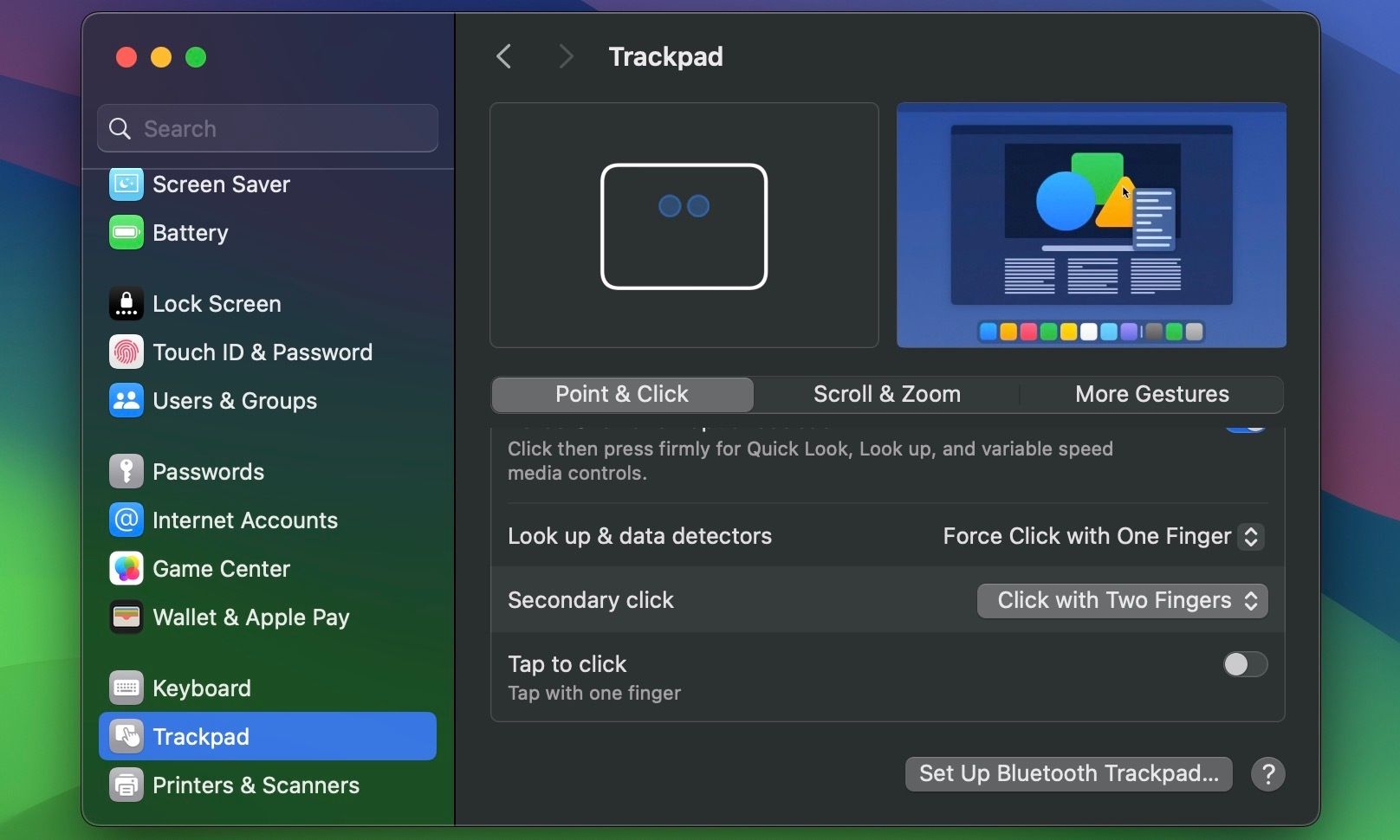
För att aktivera sekundärt klick på styrplattan på din Mac, gå till inställningarna för “Sekundärt klick” som finns på höger sida av skärmen. Om funktionen för närvarande är inaktiverad, se till att den aktiveras genom att växla till “Klicka med två fingrar”. Du kan också välja att aktivera “Tap to Click” i samma meny, vilket gör att du kan simulera ett högerklick genom att trycka två gånger med två fingrar som du skulle göra på en bärbar Windows-dator.
Alternativa sätt att aktivera den sekundära klickfunktionen omfattar att välja alternativet att klicka längst ned till höger eller vänster på skärmen, särskilt anpassat för personer som är vänsterhänta. Vi rekommenderar att du undersöker alla möjligheter och väljer den som bäst överensstämmer med dina preferenser.
Hur man högerklickar på en Apple Magic Mouse
Till skillnad från en traditionell mus som har separata knappar för vänster- och högerklick, har Apples Magic Mouse bara en fysisk knapp. Så hur gör man för att högerklicka på den?
För att högerklicka på en Mac-dator med en trådlös Bluetooth-mus måste man helt enkelt använda knappen som sitter på enhetens högra sida.Om denna gest inte ger önskat resultat kan det vara nödvändigt att justera musinställningarna i operativsystemet. Högerklicksfunktionen aktiveras genom att du öppnar inställningarna för den specifika typen av mus och ändrar konfigurationen i enlighet med detta.
Navigera till fönstret Systeminställningar genom att klicka på kugghjulsikonen längst upp till höger på skärmen. Välj sedan “Mus” bland de tillgängliga alternativen. Du kommer då att se en mängd olika inställningar som är relaterade till musens beteende. Bland dessa alternativ hittar du konfigurationen “Sekundärt klick”. Med den här funktionen kan du anpassa hur dina sekundära klick utförs. Som standard konfigurerar de flesta operativsystem detta alternativ för att klicka på höger sida av musen om du använder den med höger hand eller på vänster sida om du använder vänster hand. Men om du är vänsterhänt kanske du föredrar att ha den sekundära klickfunktionen på motsatt sida av din dominerande hand. I så fall justerar du inställningen i enlighet med detta.
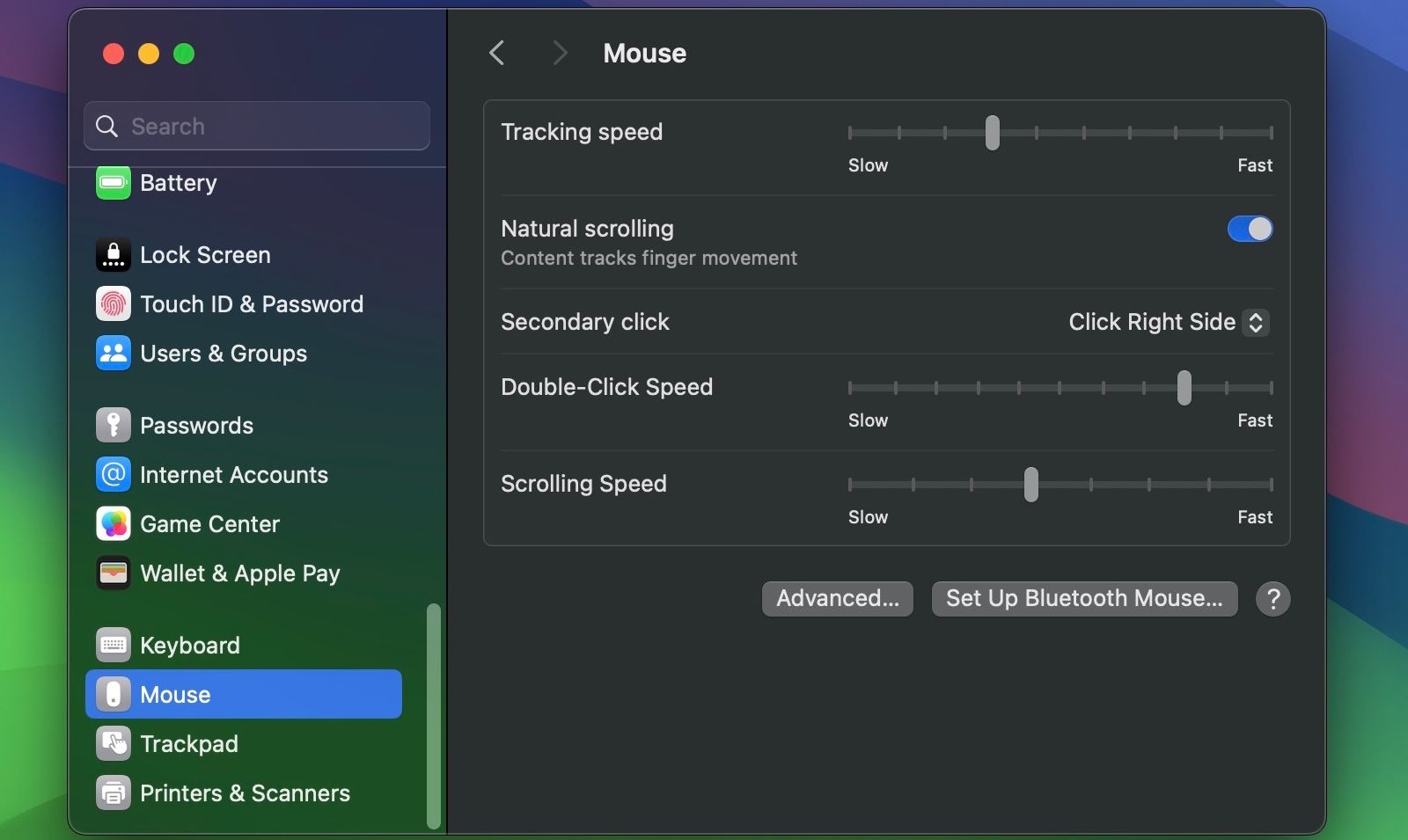
Använd tangentbordet för att högerklicka på din Mac
Att använda ett kortkommando för att simulera ett högerklick är en allmänt använd och starkt rekommenderad metod i olika operativsystem, inklusive macOS. Implementeringen av denna teknik är inte beroende av den specifika konfigurationen av ens inställningar för inmatningsenheter, t.ex. mus eller styrplatta. Genom att trycka ned Control-tangenten och sedan klicka på antingen styrplattan, Magic Mouse eller vänsterklicksknappen på en ansluten mus kan användaren enkelt komma åt högerklicksfunktionen i sin macOS-miljö.
 Hamlin Rozario/ All Things N
Hamlin Rozario/ All Things N
Högerklicka med en traditionell mus
Ett alternativ för att högerklicka på en Mac-dator är att använda en traditionell fysisk mus med två knappar. Det finns flera modeller som erbjuder utmärkt prestanda och prisvärdhet, t.ex. de som rekommenderas för daglig användning. Budgetmedvetna konsumenter kan dessutom överväga att köpa Logitech M185 från Amazon till ett pris under 15 USD.
 Hamlin Rozario/ All Things N
Hamlin Rozario/ All Things N
Anslut musen eller dess trådlösa adapter till din Mac och se till att alla nödvändiga adaptrar används om din enhet endast har USB-C-portar. Om du klickar på “Tillåt” när du blir ombedd att bevilja anslutningsbehörighet för tillbehöret får du omedelbart använda kringutrustningen.Du kan sedan navigera till “Systeminställningar > Mus” för att ändra dess respons, rullningshastighet och ytterligare konfigurationer efter önskemål.
Att behärska högerklicksfunktionen är av största vikt för att kunna använda macOS-miljön på ett effektivt sätt. De som inte är bekanta med macOS behöver inte vara rädda, eftersom det kommer att gå snabbt och naturligt att bekanta sig med högerklicksmekanismerna.